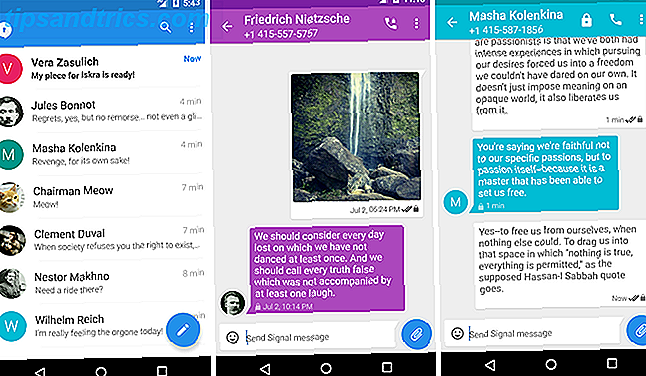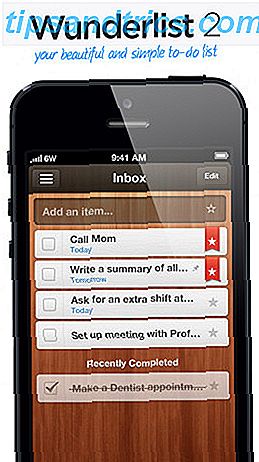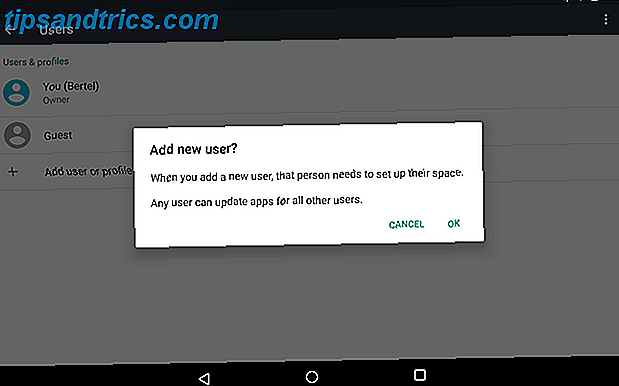Din bildflöde är populär. Så mycket att du har bestämt dig för att starta ett andra Instagram-konto. Men hur kommer du att hantera dem? På en smartphone har du möjlighet att installera flera klientappar, men vad kan du göra för att hantera flera Instagram-konton på din stationära dator?
Instagramwebbsidan: Ej för skrivbord
Instagram på din telefon: det är lätt att använda, eller hur? Inom appen kan du bläddra i flöden, snapfoton, lägga till filter och ladda upp samtidigt tagga vänner och lägga till bilden i andra sociala nätverk.
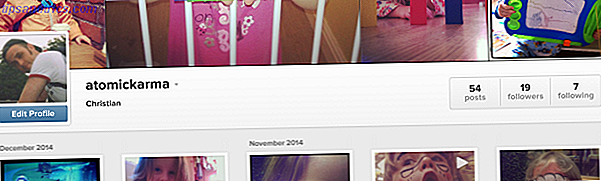
Oförklarligt är detsamma inte sant på din stationära dator. Du kan inte ens registrera dig för tjänsten eller ladda upp ett foto via Instagram-webbplatsen, vilket verkar optimeras rent för visning av gallerier av bilder.
Vi är glada att kunna rapportera att det finns ett sätt att du kan ladda upp bilder från ditt skrivbord eller en bärbar dator till Instagram. Det kräver en mjukvara som heter BlueStacks, som i huvudsak är en Android-emulator. Vi har presenterat det flera gånger tidigare på MakeUseOf, och BlueStacks är helt enkelt en av de mest användbara programvarorna för att behålla Android-upplevelsen i Windows XP och senare och på Mac OS X.
Du kan få din kopia av BlueStacks, en gratis app, från www.BlueStacks.com. Observera att det inte är kompatibelt med något antivirus / Internet-säkerhetsprogram, som Bitdefender Internet Security 2015 Bitdefender Internet Security 2015: Det perfekta valet för hem-datorer [Giveaway] Bitdefender Internet Security 2015: Det perfekta valet för hem-datorer [Giveaway] virus, integritetsskydd, säker bank, brandvägg och föräldrakontroll för bara 79, 95 dollar, verkar Bitdefender Internet Security 2015 vara det bästa valet för alla som vill ge sin hemdatorsäkerhet en boost. Läs mer .
Med BlueStacks kan du köra Android-appar på ditt skrivbord eller en bärbar dator. Eftersom Instagram har en Android-app kan du förmodligen se var vi går med det här ...
Förbättra åtkomst till Instagram på din dator med BlueStacks
Vi har tidigare täckt BlueStacks-inställningen här på MakeUseOf BlueStacks Låt dig uppleva Android från datorn BlueStacks kan du uppleva Android från datorn Tillbaka i januari introducerades BlueStacks för MUO-läsare i en artikel som ger liknande alternativ till emuleringsprogrammet. Sedan dess har utvecklingen av BlueStacks utvecklats på ett sätt som enligt min mening ... Läs mer, så skulle du uppmanas att kolla relevant artikel för att läsa mer om det. Här är en översikt:
Med BlueStacks konfigurerad är det dags att installera Instagram, vilket du kan göra genom att besöka Google Play och ange dina föredragna Google-kontouppgifter. När du är installerad, logga in på Instagram och du kan börja dela dina foton!
Hur kan du få dina foton från din telefon till din dator? Vid ett tillfälle är det bästa sättet via en cloud storage-tjänst som Dropbox eller Google Drive, vilket skulle behöva installeras på din telefon och på BlueStacks-installationen på din dator. Men det är nu möjligt att helt enkelt kopiera data från hårddisken till BlueStacks, med Alla appar> BlueStacks-inställningar> Importera Windows-filer, varefter du ska leta efter de filer du vill komma åt inom BlueStacks.
Från den här tiden laddar du upp ett foto eller videoklipp till Instagram (du kan ladda upp klipp som du redigerat på din stationära dator. 8 sätt att skapa oförglömliga Instagram-videor 8 sätt att skapa oförglömliga Instagram-videor Det är enkelt att skapa ett Instagram-video. Det gör det oförglömligt, är mycket hårdare. Lyckligtvis finns det olika tips och tricks som du kan använda för att skapa en video för att få ett intryck. Läs mer) är lika enkelt som att knacka på kamerans ikon, bläddra efter foton och välja den bild du vill ladda upp med den vanliga beskrivningen, taggar och val av sociala nätverk. Det finns en bra chans att din PC eller surfplatta inte är kompatibel med BlueStacks, men se till att allt du vill snapa med det är gjort så från ditt värdoperativsystem.
Alla appar du installerar via BlueStacks skapar en Windows 8 Start-skärmplatta, vilket kan vara mycket användbart för att öppna appen eller spelet i fråga utan att öppna BlueStacks först!
Instagram Installerad: Tid att använda den!
Med Instagram installerat på BlueStacks kan du använda appen för att skapa ett nytt konto, eller logga in och använda det precis som du skulle Android-appen - för det är vad det är!
Använd musen (rekommenderas även om du använder en Windows-surfplatta) på knappen Registrera och följ instruktionerna för att skapa ditt konto. Om du loggar in på ett befintligt konto borde det vara klart hur man gör det här.

En av de bästa sakerna med BlueStacks är att det ger popup-meddelanden utanför appen för varningar och meddelanden i Android, även om det här är något du behöver aktivera vid installationsfasen. Det betyder att du inte bara kan köra Instagram på din dator, du kan också få meddelande popup-fönster tack vare BlueStacks! När någon följer dig eller gillar eller kommentarer på en bild du har laddat upp, får du en anmälan.
Använd Instagram-inställningsmenyn för att anpassa hur dessa meddelanden visas.
Instagram eller Instwogram?
Även om du kör installationsprogrammet Instagram inom BlueStacks är lösningen att ladda upp bilder med ditt skrivbord, kan det hända att du har flera konton. Kanske kan du hitta det som löper ett konto på din telefon och en sekund på din dator är tillräckligt bra, men det finns en bra chans att det inte är det.
Den bästa lösningen för hantering av flera Instagram-konton på Android är att installera Instwogram, som fungerar som en andra Instagram-app.

I ett anmärkningsvärt tillfälle är detta en annan app som vi tidigare har täckt på MakeUseOf Vill du ha flera Instagram-konton på din Android? Prova detta! Vill du ha flera Instagram-konton på din Android? Prova detta! Äger du mer än ett Instagram-konto? Att hantera dem båda på samma Android-enhet kan tyckas nästan omöjligt, men det är lättare än du tror. Läs mer . För att installera den på BlueStacks, ladda ner Instwogram APK-filen till din dator och dubbelklicka på. Detta gör att den automatiskt installeras i BlueStacks, varifrån du kan starta, logga in och börja ladda upp bilder!
Äg en Chromebook? Inga BlueStacks behövs!
Om du äger en Chromebook, är du glad att veta att BlueStacks inte behöver komma åt Instagram.
Medan det skulle vara bra att ha en Instagram-app för Chromebooks, är det bästa alternativet att köra Instagram-appen i Chrome-webbläsaren. Ett par sätt att köra Android apps på detta sätt har etablerats, vilka båda kan vara lite fiddly.
Om du kan hantera fingrarna smutsiga med ZIP-filer, kan du prova en av dessa metoder för att köra Android APK-filer i Chrome-webbläsaren. Så här kör du Android Apps i Chrome på Mac / Linux / Windows. Så här kör du Android Apps i Chrome på Mac / Linux / Windows Det är nu möjligt att köra Android-appar i Chrome-webbläsaren - det tar bara lite arbete. Läs mer .
Flera Instagram-konton? Prova detta!
Oavsett om du har dedikerade Instagram-konton till dig och dina hundar, eller om du har ansvaret för socialt nätverkskontrakt för din arbetsgivare, finns det många anledningar till varför du kan ha flera Instagram-konton.
Till skillnad från Facebook och Twitter är det helt enkelt inte lätt att komma åt flera Instagram-konton, och när du faktor i hur begränsat skrivbordsgränssnittet är till det sociala nätverket, kommer du inse att att använda Stacks, möjligen med Instwogram-appen, är det bästa alternativet .
Har du flera Instagram-konton? Har du hittat en annan lösning? Berätta om det i kommentarerna.
Featured Image Credit: PlaceIt.net